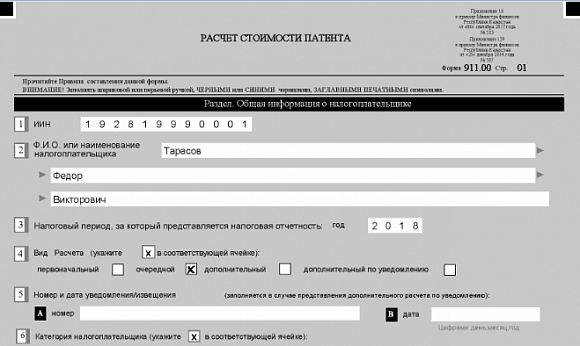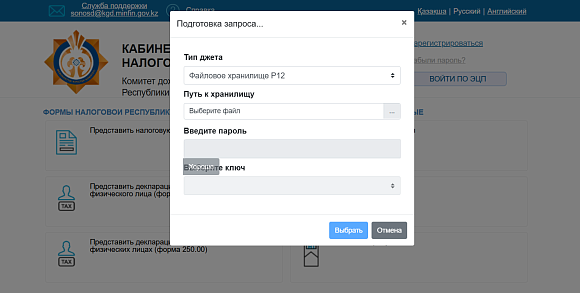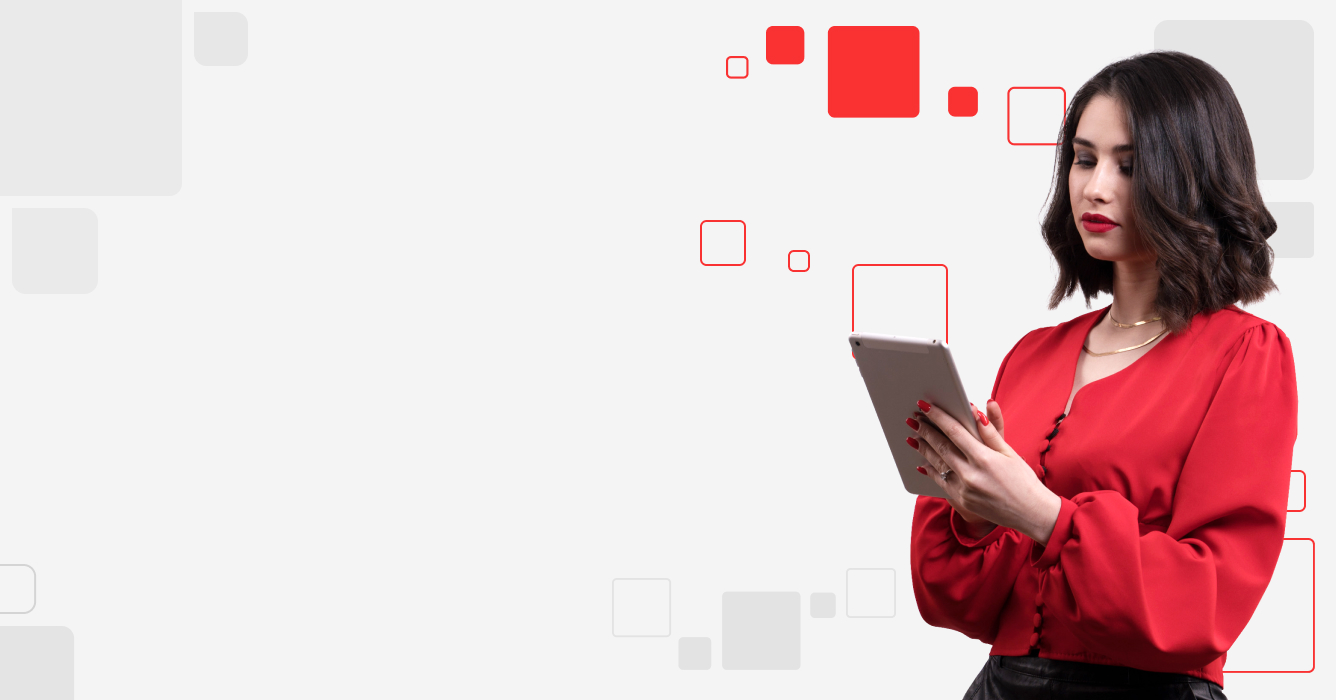Заполнить форму 200.00 налоговой декларации за отчетные периоды (поквартально) для ИП и ТОО можно в автоматическом режиме с помощью онлайн-сервиса «Mybuh.kz». Сделать это можно как самостоятельно, так и поручив заполнение профессиональному бухгалтеру. В обоих случаях готовая декларация, заполненная с помощью сервиса «Mybuh.kz», загружается на сервер КГД МФ РК (как через Кабинет налогоплательщика, так и напрямую). Рассмотрим подробнее оба варианта заполнения формы 200.00.
Два тарифа на выбор.
Сервис «Mybuh.kz» предлагает налогоплательщикам – ТОО и ИП на ОУР - два варианта заполнения формы 200.00: самостоятельное заполнение или заполнение формы специалистами нашей компании. В зависимости от этого различается стоимость тарифов.
Заполнение с помощью «Бизнес помощника» -экономичный вариант, подходит для тех, кто уже имел опыт самостоятельного заполнения и сдачи формы, либо желает освоить процедуру. В этом случае клиент самостоятельно вносит в систему ряд первичных данных, а все расчеты и проверка корректности заполнения формы производит сервис в автоматическом режиме. Сформированную декларацию можно сразу отправить на сервер налоговой службы.
Стоимость доступа к онлайн-бухгалтерии для самостоятельной сдачи ф.200.00 и приложений к ней составляет от 8 000 тг. Первые 3 дня пользования - бесплатно! Этого достаточно, чтобы оценить преимущества сервиса и принять решение о подписке.
Зарегистрироваться для самостоятельной сдачи отчетности, можно здесь.
Тариф «Персональный бухгалтер» предполагает, что всю работу выполнит наш специалист. От клиента потребуются только сведения о выплаченных работникам доходах и ключ ЭЦП.
Чтобы воспользоваться этим тарифом, оставьте заявку в отдел «Персональный бухгалтер», и наши специалисты обязательно с Вами свяжутся.
Стоимость сдачи отчета нашими специалистами составляет от 20 000 тг.
Оставить заявку в отдел «Персональный бухгалтер», можно здесь.
Напоминаем, что сроки сдачи квартальной отчетности по форме 200.00 следующие:
- 1 квартал - до 15 мая
- 2 квартал - до 15 августа
- 3 квартал - до 15 ноября
- 4 квартал - до 15 февраля следующего за отчетным года.
Как сдать форму 200.00 самостоятельно с помощью сервиса «Mybuh.kz»?
Если Вы решили воспользоваться сервисом «Бизнес помощник» и сдать форму 200.00 самостоятельно, то сервис «Mybuh.kz» существенно упростит и облегчит вам эту процедуру.
Если для заполнения формы в Кабинете налогоплательщика на сайте КГД МФ РК или на бумажном носителе требуется заранее изучить обширные требования к заполнению (Приложение 17 к приказу Минфина №39 от 20.01.2020 г.), то с нашим сервисом все гораздо проще.
Для самостоятельного заполнения ф.200.00 необходимо:
- зарегистрироваться в онлайн-бухгалтерии Mybuh.kz;
- выбрать и оплатить доступ к сервису «Бизнес помощник»;
- заполнить реквизиты ИП или ТОО в Личном кабинете «Mybuh.kz» в меню «Мои реквизиты» (на основе этих данных будут формироваться платежные поручения для уплаты налогов);
- войти в меню «Бухгалтерия», рубрика «Налоговые отчеты», и с помощью кнопки «Добавить» добавить ф.200.00 в свой Личный кабинет.
.jpg) рис 1
рис 1В открывшемся окне формы необходимо заполнить 4 обязательных раздела (большая часть сведений автоматически заполнится на основе ранее заполненных данных из меню «Мои реквизиты»):
1. Общая информация;
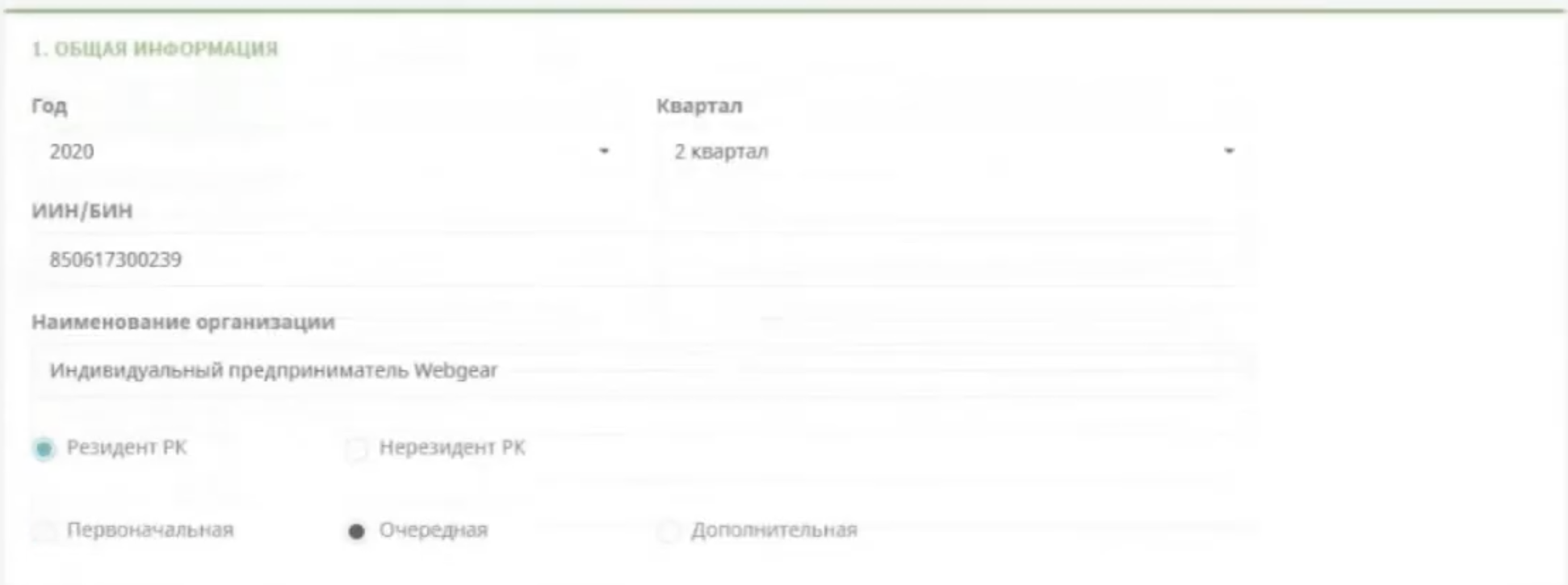
- отчетный год и квартал;
- статус резидентства;
- вид декларации (первоначальная, очередная и т.д.);
2. Директор ТОО (Владелец ИП);
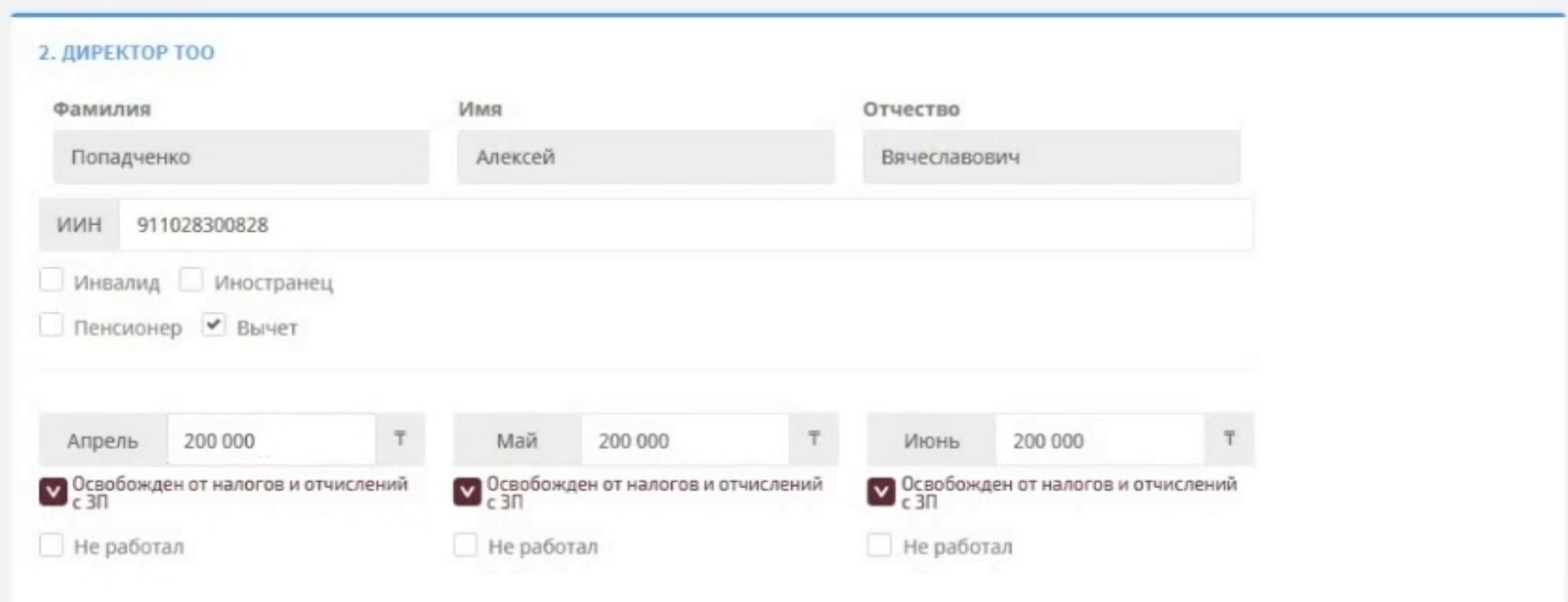
- Ф.И.О;
- наличие статуса инвалида /пенсионера;
- сумма заработной платы за 3 месяца отчетного квартала директора ТОО (дохода, который ИП установил себе в качестве «зарплаты»);
- отметка о том, работал ли владелец ИП (директор) в эти месяцы;
- проставить галочку, нужно ли рассчитывать СО отдельно от ОПВ;
3 Работники;
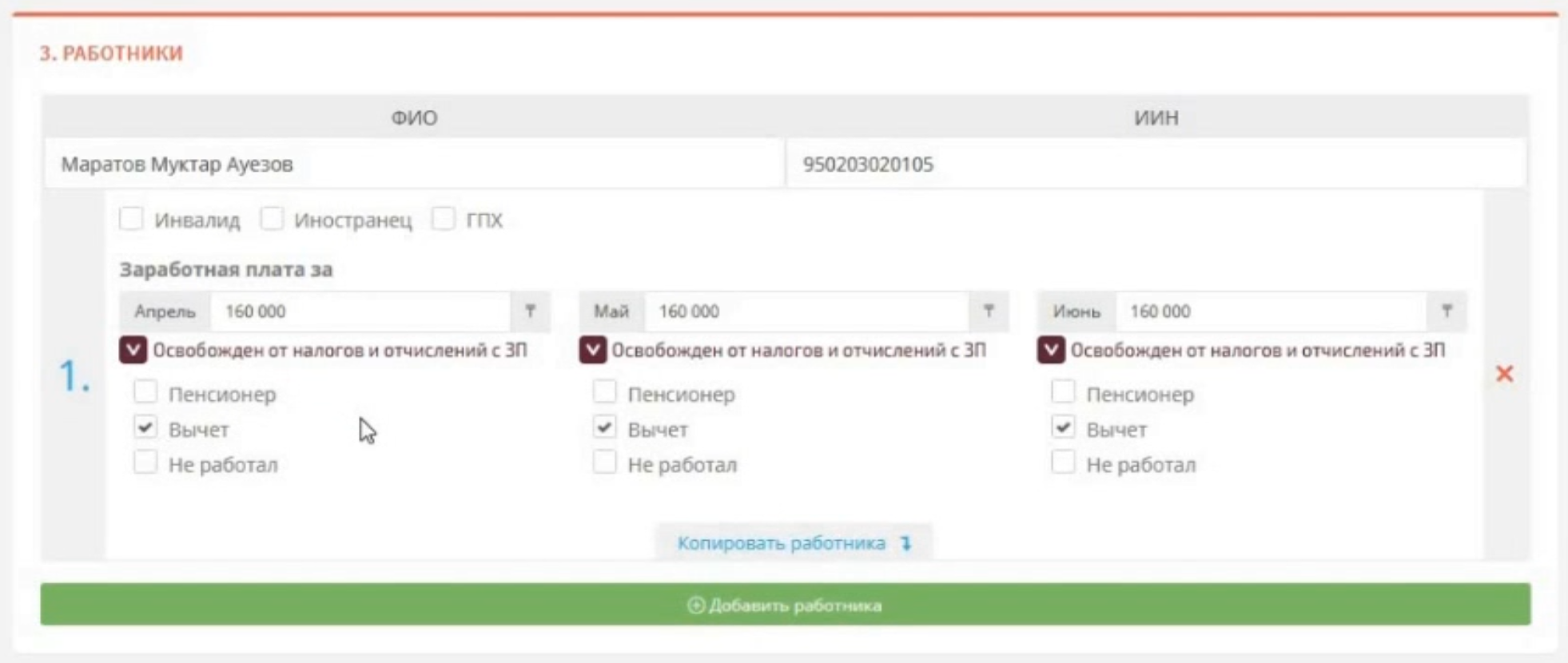
- заполнить сведения о работниках (Ф.И.О., ИИН, наличие статуса инвалида, иностранца, является ли он работником, трудящимся по договору ГПХ, сумма начисленного дохода за каждый месяц);
- имеет ли работник право на вычет;
- работал ли работник в течение отчетного периода;
4. Код налогового органа.
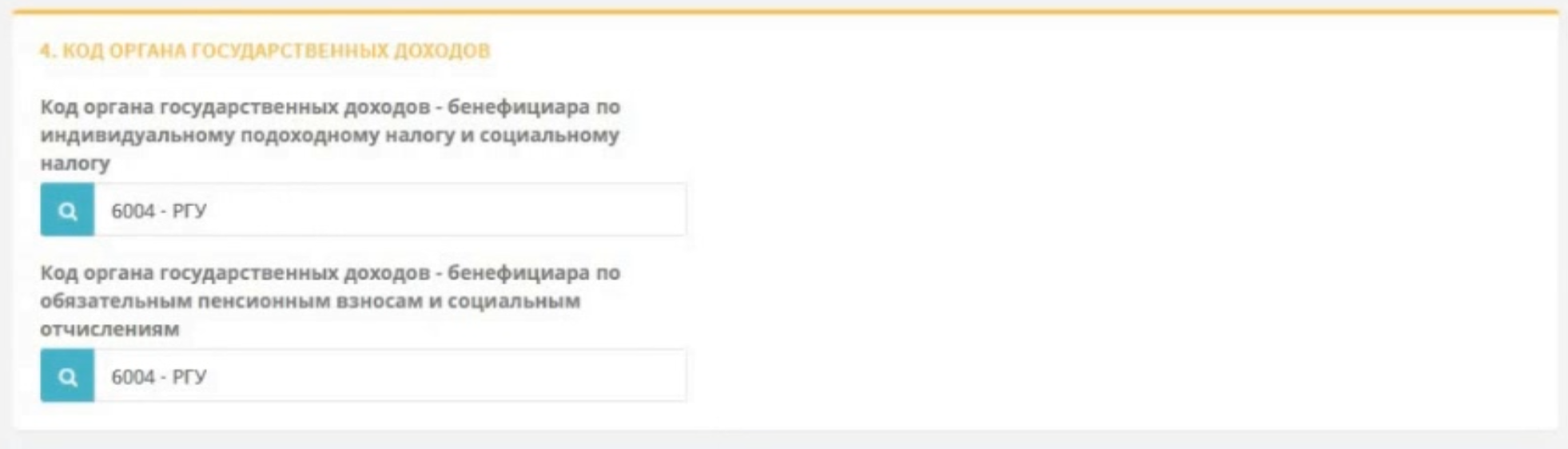
- сведения подтянутся автоматически.
После заполнения указанных сведений нужно нажать на кнопку «Готово». Форма 200 сформируется автоматически, с авторасчетом сумм налогов и отчислений от ФОТ, а также будут автоматически сформированы платежные поручения на их уплату. Также будут сформированы приложения к форме (ф.200.01-200.05).
Просмотреть готовую форму можно, открыв ее в меню «Отчеты», «Налоговые формы».
Готовую форму можно сразу отправить на сервер налоговой, загрузить ее в Кабинет налогоплательщика, а также просто сохранить на свой компьютер или флеш-карту.
Как отправить готовую форму 200 в налоговую?
Готовую форму можно выгрузить с платформы «Mybuh.kz» и отправить в налоговую через Кабинет налогоплательщика или загрузить сразу на сервер КГД МФ РК.
Для отправки формы через Кабинет налогоплательщика необходимо:
- открыть форму в меню «Отчеты», «Налоговые формы»;
- нажать на красную кнопку «Скачать ФНО для импорта в кабинет налогоплательщика вручную» в верхней левой части экрана (форма сохранится на Ваш компьютер);
- войти в Кабинет налогоплательщика на сайте КГД, раздел «Формы налоговой отчетности», «Импорт форм»;
- загрузить форму, ранее сохраненную на компьютер, нажать «Импорт», «Отправить в ОГД»;
- подписать отправку ключом ЭЦП.
Также форму можно отправить на сервер КГД напрямую. Для этого на компьютере должен быть установлен NCA Layer. Если данное ПО на вашем компьютере не установлено, его можно скачать:
- войти в меню «Отчеты», «Налоговые формы»;
- в верхней части экрана над номером формы нажать на вопрос «Что требуется сделать?».
После скачивания ПО NCA Layer нужно открыть форму (меню «Отчеты») и нажать на кнопку «Отправить декларацию в налоговую» в левой верхней части экрана.
Далее, нажать «Отправить» и подписать отправку ключом ЭЦП.
Чтобы узнать статус обработки декларации на сервере налоговой службы необходимо нажать на кнопку «Запросить статус декларации» в верхней левой части экрана и также подписать запрос ключом ЭЦП.
Узнать статус можно и позже. Для этого необходимо перейти в раздел «Налоговые формы», «Статус налоговой формы», в открывшемся списке форм напротив декларации будет указан актуальный статус отчета.
Более наглядно процедуру самостоятельного заполнения и отправки формы Вы можете увидеть в нашей видеоинструкции:
- для ИП;
- для ТОО.